Kaip atkurti „WhatsApp“ pranešimus naujuoju „iPhone X / 8/8 Plus 2019“
Naudodami WhatsApp, galbūt netyčiaištrinti „WhatsApp“ pranešimai, nuotraukos ir vaizdo įrašai iš „iPhone 8/8 Plus“ ir „iPhone X / 10“. Arba norite atkurti „WhatsApp“ duomenis iš „iCloud“ arba „iTunes“ atsarginės kopijos, bet nežinau, kaip tai padaryti. Negalima gauti panikos, kai tai atsitinka, nes yra daug būdų ištrinti ištrintus „WhatsApp“ pranešimus „iPhone 8/8 Plus“. Skaitykite toliau, kad sužinotumėte geriausius 4 būdus, kaip susigrąžinti prarastą „WhatsApp“ pokalbių istoriją „iPhone 8“.
- 1. Ištraukite „WhatsApp“ duomenis iš „iTunes“ atsarginių failų
- 2. Atkurkite „WhatsApp“ pokalbių istoriją iš „iCloud Backups“
- 3. Priimkite „WhatsApp“ pokalbius naudodami programos „Chat“ atsarginę kopiją ir atkūrimo funkciją
- 4. Atkurti „WhatsApp“ pranešimus „iPhone 8/8 Plus“ be „Backors Using Tenorshare“ „iPhone“ duomenų atkūrimo
1 būdas: ištraukite „WhatsApp“ duomenis iš „iTunes“ atsarginių failų
„iTunes“ yra įrankis, kurį daugelis „Apple“ naudotojų turėtų galvotipirma, kai kalbama apie WhatsApp duomenų atsarginę kopiją ir atkurti. Daugeliu atvejų jis veikia gerai, kai sukuriate atsargines kopijas ir atkuriate „WhatsApp“ pranešimus „iPhone“.
1 žingsnis: paleiskite „iTunes“, prijunkite seną įrenginį prie „iTunes“, eikite į įrenginio pavadinimą >> santrauką >> šį kompiuterį >> atsarginę kopiją dabar.
2 veiksmas: prijunkite naują įrenginį prie „iTunes“, eikite į įrenginio pavadinimą >> santrauką >> Atkurti atsarginę kopiją

Jei jūsų kompiuteryje jau turite „iTunes“ atsarginių kopijų failus, pirmas žingsnis gali būti praleistas.
„ITunes“ atsarginė kopija ištrins naujus duomenis į naująjį „iDevices“.
2 būdas: atkurkite „WhatsApp“ pokalbių istoriją iš „iCloud Backups“
Šis metodas gali padėti jums gauti arba perkelti „WhatsApp“ duomenis iš seno „iPhone“ į naują „iPhone X / 8“. Jis taip pat gali padėti atkurti įrenginio gamyklinį nustatymą.
1 žingsnis: Senajame įrenginyje eikite į Nustatymai >> iCloud >> Atsarginė kopija >> Įjungti „iCloud“ atsarginę kopiją >> „Back Up Now“. Geriau atliksite šį procesą pagal stabilų „Wi-Fi“ ryšį ir netrukdykite, kol nebus baigta atsarginė kopija.
2 žingsnis: naujojoje „iPhone 8/8 Plus“ eikite į „Settings“ >> „General“> „Reset“ >> Ištrinti visą turinį ir nustatymus.
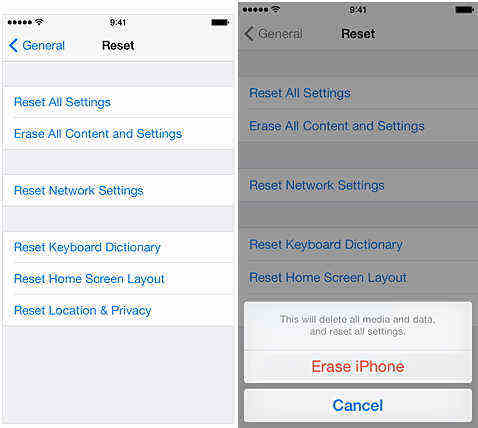
3 veiksmas: vykdykite „Setup“ (sąrankos) instrukcijas ir pasirinkite „Restore from iCloud Backup“ (atkurti iš „iCloud Backup“), kai ateisite į „Apps & Data“. Pasirinkite atitinkamus „iCloud“ atsarginių failų failus ir palaukite, kol bus baigtas atkūrimo procesas.
3 būdas: parsisiųskite „WhatsApp“ pokalbius naudodamiesi pokalbių „Back-app“ ir „Restore“ funkcija
WhatsApp leidžia jums kurti savo pokalbių istorijos ir kitų medijos failų atsargines kopijas į „iCloud“ ir atkurti jas.
1 veiksmas: atidarykite senąjį įrenginį „WhatsApp“, eikite į „Settings“ >> „Pokalbiai“ - pokalbių atsarginę kopiją, kad galėtumėte kurti atsargines failų kopijas.

2 veiksmas: įdiegkite WhatsApp į savo iPhone 8. Atidarykite programą ir jums bus pranešta, kad patvirtinsite savo telefono numerį ir tada atkursite pokalbių istoriją.
3 veiksmas: pasirinkite Atkurti pokalbių istoriją ir palaukite, kol procesas bus baigtas.
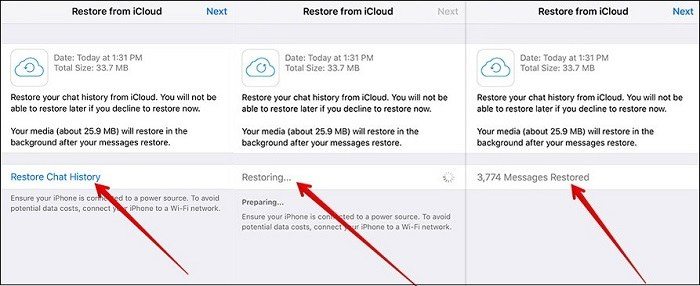
4 būdas: atkurkite „WhatsApp“ pranešimus „iPhone 8/8 Plus“ be „Backors Using Tenorshare“ „iPhone“ duomenų atkūrimo
„Tenorshare“ „iPhone“ duomenys „Recoveryis“ yra prarastas profesionalasduomenų atkūrimas „iPhone“ / „iPad“ / „iPod“. Tai padeda prarasti WhatsApp failus atgal be „iTunes“ ar „iCloud“ atsarginės kopijos. Atlikite toliau nurodytus veiksmus, jei norite saugiai ir pasirinktinai grįžti į prarastą „WhatsApp“ pokalbių istoriją.
1 žingsnis: Paleiskite „Tenorshare“ „iPhone“ duomenų atkūrimą kompiuteryje ir prijunkite „iPhone 8/8 Plus“ prie jo. Pasirinkite parinktį „WhatsApp & Attachments“ ir spustelėkite „Start Scan“.
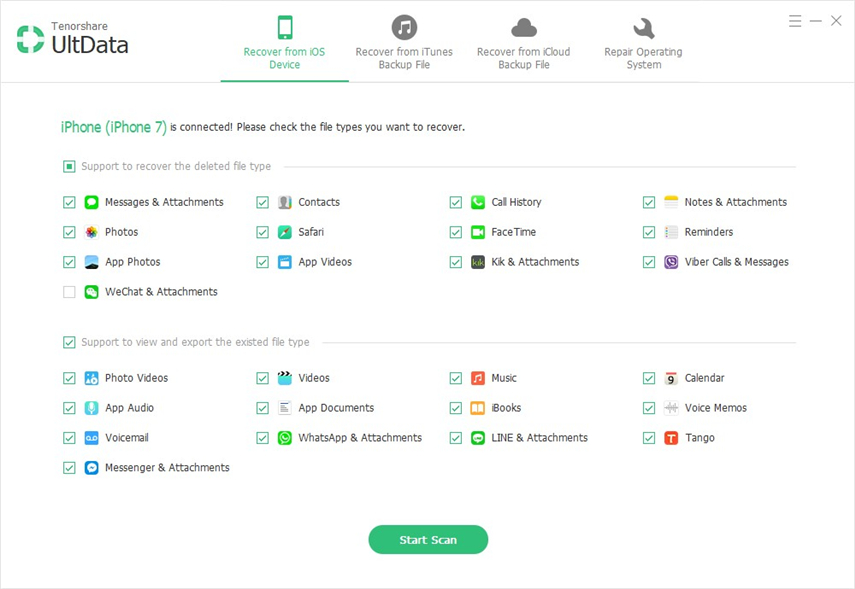
2 žingsnis: Nuskaitymo metu bus rodomi WhatsApp duomenys, įskaitant ištrintus ir prarastus failus. Galite pasirinkti rodyti visus arba tik ištrintus duomenis ir spustelėkite „Atkurti“. Atkurti duomenys bus išsaugoti jūsų kompiuteryje.

Santrauka
Šiame straipsnyje pateikiami 4 būdai, kaip atkurti ištrintus „WhatsApp“ pranešimus „iPhone 8/8 plus“. Tam tikrais atvejais galite išbandyti bet kurį iš pirmiau minėtų dalykų, kad galėtumėte nuskaityti „WhatsApp“ duomenis į savo įrenginius.









